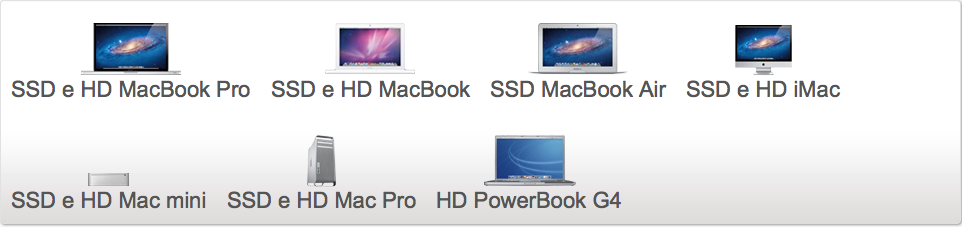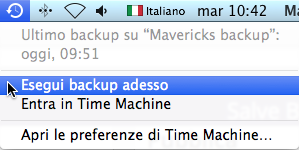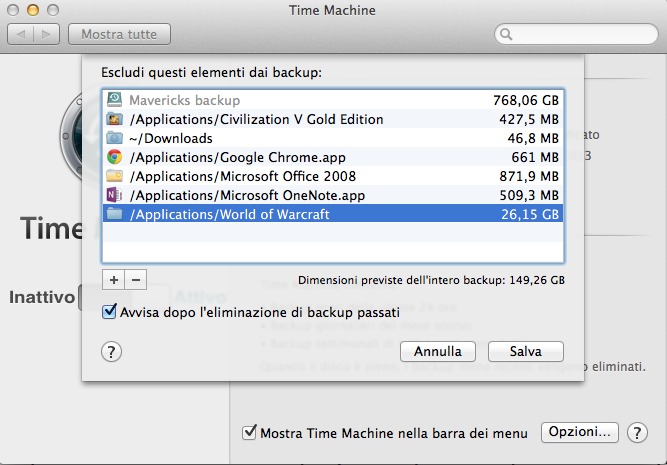L’utente Mac ancora adesso, nonostante la presenza di Time Machine nei sistemi operativi Apple, è riluttante ad adottare una strategia di backup. Per esempio:
- Quelli che il backup lo fanno “ogni tanto”, perché non è necessario (come se un guasto riguardasse solo aziende e professionisti);
- Quelli che il backup non lo fanno proprio (“Io il computer l’ho preso perché ce l’hanno tutti”. Quando il crash arriva, ti supplicano perché tu dia loro una mano);
- Quello che “Un disco rigido esterno costa troppo”, e poi spendono centinaia di Euro (o migliaia) quando il disco di avvio del Mac si schianta.
- FAQ Time Machine;
- Scegliere il giusto disco rigido per il backup;
- Scegliere il giusto disco rigido per il backup (seconda parte);
- Usare Time Machine per il backup;
- Come preparare un disco rigido a Time Machine;
- Come configurare Time Machine;
- Come escludere file da Time Machine;

Perché scegliere un disco SSD?
I dischi SSD (o disco a stato solido) sono ormai un realtà.
Chi possiede un portatile sa bene quanto sia importante avere una macchina sempre “pronta”, e veloce. Ma i prezzi sempre più accessibili, rendono il disco SSD interessante anche per chi possiede un iMac vecchio di un paio di anni, e desidera dargli nuova vita.
Perché scegliere un disco SSD? Perché è veloce, non ci sono al suo interno parti in movimento, consuma meno energia di un disco rigido “normale” (non ha parti in movimento, ricordi?), ed è silenzioso.
BuyDifferent offre ai suoi clienti una vasta selezione dei migliori dischi SSD presenti sul mercato.
Non solo: per tutti, BuyDifferent fornisce l’ebook gratuito, da scaricare liberamente “SSD: il tuo Mac con il turbo”.
Se hai ancora dei dubbi, contattaci!
E se aprire il tuo Mac per montare il disco SSD è un’idea che ti fa tremare i polsi: nessun problema. Puoi ricorrere al nostro servizio di Ritiro e Installazione Upgrade.
In tanti vi hanno fatto ricorso, e si sono dichiarati entusiasti!
Avviare il backup di Time Machine quando vuoi tu
Il bello di Time Machine è che puoi attivarla, e poi dimenticartene. In maniera discreta, effettuerà ogni ora il backup dei file modificati oppure di quelli nuovi.
Tuttavia, è bene fare in modo che in certe situazioni il backup avvenga… ora! Perché hai completato un lavoro importante.
Per avviare il backup di Time Machine quando vuoi tu basta un clic. Spostati nella barra dei menu e clicca la sua icona.
Se non vedi nella barra l’icona di Time Machine, fai così:
- Apri le Preferenze di Sistema;
- clicca l’icona di Time Machine;
- Nella finestra dell’applicazione, spunta “Mostra Time Machine nella barra dei menu”.
Come escludere file dal backup di Time Machine
Time Machine, l’applicazione compresa nel sistema operativo Mavericks, permette di effettuare il backup. Una volta avviata, ogni ora, provvederà a salvaguardare su un disco rigido esterno, i file nuovi o modificati.
Tutti i file.
Ma come escludere file dal backup di Time Machine?
Fai così.
- Clicca l’icona delle Preferenze di Sistema nel Dock (quella con gli ingranaggi);
- Clicca sull’icona Time Machine;
- Premi il pulsante Opzioni in basso a destra;
- Scenderà una finestra. A questo punto, usa il pulsante “+” per aggiungere all’elenco le cartelle che non vuoi salvare col backup;
Se in avvenire cambierai idea, dovrai tornare qui, selezionare la cartella esclusa dal backup e premere il pulsante “-“.
[Marco Freccero, EspertoMac BuyDifferent]
Scarica gratis l’ebook: Prepariamoci a Mavericks.